Como baixar programas e filmes da Netflix
Publicados: 2020-09-11Como um dos serviços de streaming mais conhecidos, você ou alguém que você conhece deve ter uma conta Netflix. Você não precisa ficar sentado em volta de uma TV para assistir a filmes imperdíveis ou programas de TV imperdíveis, porque você pode assistir à Netflix em seu smartphone ou tablet, oferecendo acesso portátil a milhares de horas de entretenimento.
No entanto, nem todo mundo tem acesso à Internet móvel de alta velocidade capaz de transmitir Netflix em movimento. A Netflix resolve esse problema dando a seus assinantes a oportunidade de baixar o conteúdo da Netflix enquanto uma assinatura da Netflix estiver ativa. Se você quiser saber como baixar da Netflix, aqui está o que você precisa fazer.
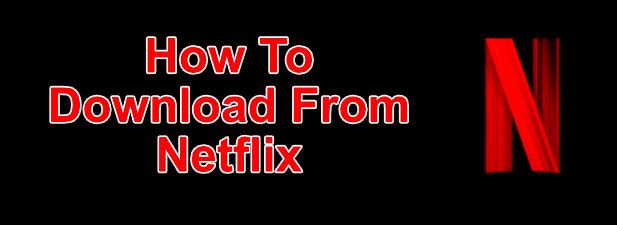
Como baixar do Netflix no Windows
Se você quiser baixar programas e filmes da Netflix em um PC com Windows 10, primeiro será necessário baixar e instalar o aplicativo Netflix na Microsoft Store. Isso exigirá que você faça login usando seu nome de usuário e senha da Netflix, além de ter uma assinatura ativa da Netflix.
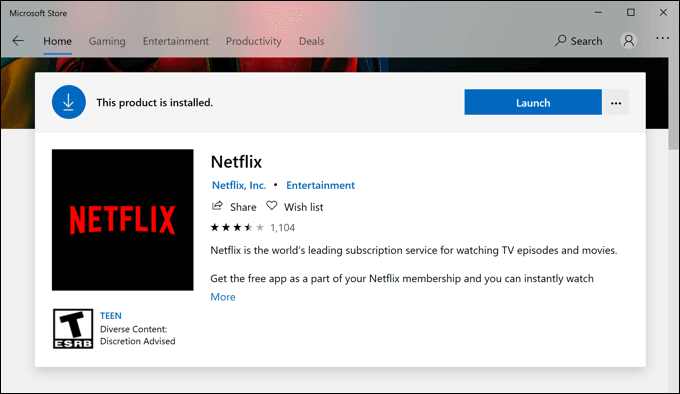
- Depois que o aplicativo Netflix estiver instalado no seu PC, abra o programa de TV ou filme que deseja baixar. Na página de informações antes de começar a jogar, pressione o ícone Download . Você precisará repetir isso para cada episódio individual de um programa de TV que deseja baixar.
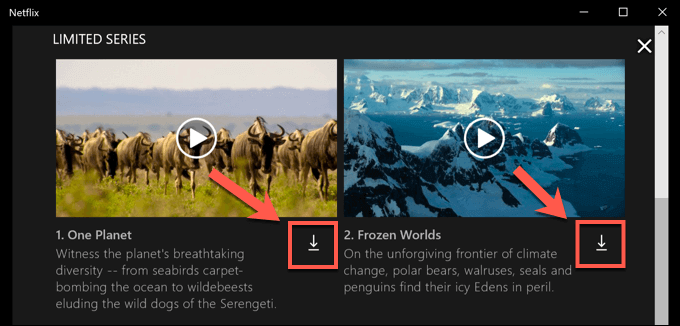
- Após o início de um download, você pode pausá-lo ou cancelá-lo pressionando o ícone circular de progresso que substitui o ícone de download. No menu suspenso, selecione Pausar download para pausar o download ou Cancelar download para cancelá-lo.
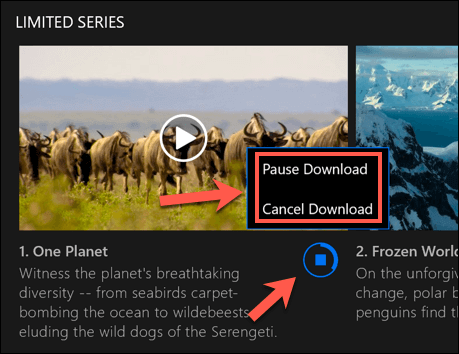
- Você também pode ver o progresso dos downloads atuais, bem como ver uma lista de downloads concluídos, no menu Meus Downloads . Se o download estiver em andamento, pressione a barra de progresso do download na parte inferior do aplicativo Netflix para acessar esta lista. Você também pode acessar este menu pressionando o ícone do menu de hambúrguer à esquerda e, em seguida, pressionando a opção Meus Downloads .
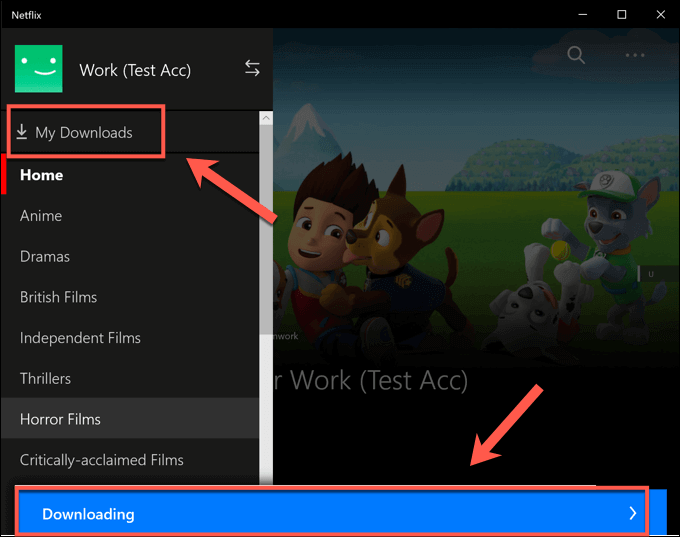
- No menu Meus downloads , uma lista de downloads estará visível. Uma opção chamada Smart Downloads estará visível no canto superior direito. Essa opção garante que o próximo programa de TV disponível em uma série sempre será baixado quando você estiver conectado a uma rede, ao mesmo tempo em que exclui um episódio assistido anteriormente.
Isso é para ajudar a limitar o uso de armazenamento de dados da Netflix. Se você quiser desabilitar essa opção, toque na opção Downloads inteligentes e pressione o controle deslizante Ativar downloads inteligentes para a posição desligado.
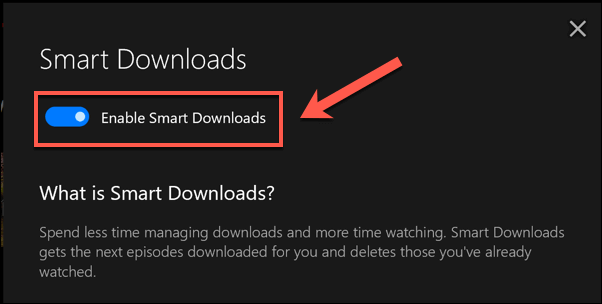
- Para começar a reproduzir um programa de TV ou filme baixado, pressione uma das opções no menu Meus Downloads e, em seguida, pressione o ícone de reprodução no centro da miniatura do conteúdo.
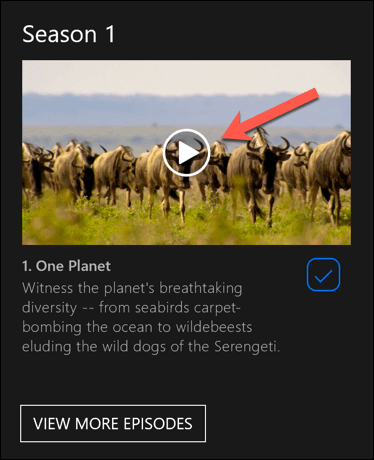
- Para excluir o conteúdo, pressione o ícone de visto no canto inferior direito e selecione a opção Excluir download .
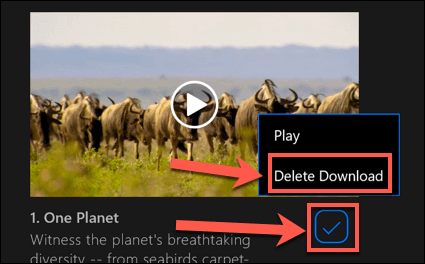
É aconselhável seguir estas etapas e fazer o download do Netflix por uma conexão ethernet ou Wi-Fi, garantindo que sua conexão com a Internet não tenha um limite ou limite de dados em vigor.
Baixando da Netflix no Android, iPhone ou iPad
Se tiver um dispositivo Android, iPhone ou iPad, pode transferir a aplicação móvel Netflix. Assim como o aplicativo da Microsoft Store para Windows 10, este aplicativo móvel oferece suporte a downloads offline, permitindo que você visualize seus programas favoritos da Netflix em movimento.
- Primeiro, você precisará baixar o aplicativo Netflix da Google Play Store para dispositivos Android ou da Apple App Store para usuários de iPhone ou iPad. Depois que o aplicativo for instalado, você precisará fazer login usando sua conta ativa da Netflix.
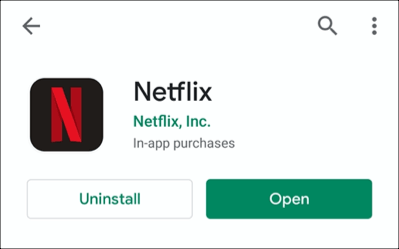
- Depois que a Netflix estiver conectada em seu dispositivo móvel, selecione o conteúdo que deseja baixar. Toque no botão Download para iniciar o download, situado na parte superior do menu de informações abaixo do botão Reproduzir . Para programas de TV, você também pode rolar para baixo e pressionar o ícone de download ao lado de episódios individuais.
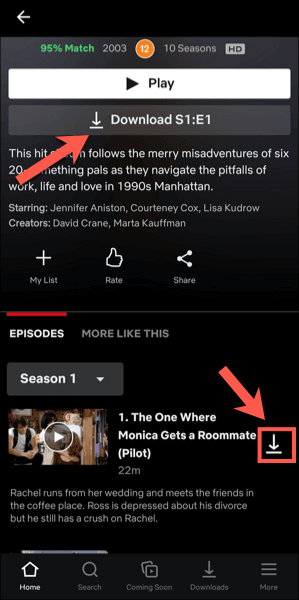
- Para visualizar informações sobre downloads anteriores e atuais, toque na guia Downloads na barra de menu inferior.
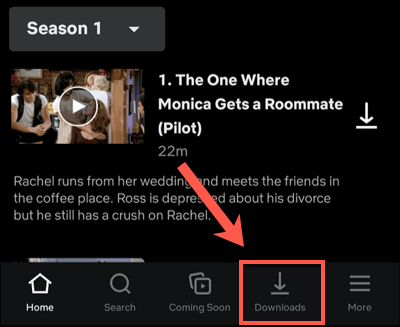
- Na parte superior da guia Downloads está a opção Downloads inteligentes . Essa opção garante que o próximo episódio disponível de uma série seja baixado quando você assiste a um episódio (excluindo o episódio assistido no processo). Toque nesta opção e, em seguida, toque no controle deslizante Smart Downloads no próximo menu para desativá-lo se preferir lidar com isso sozinho.
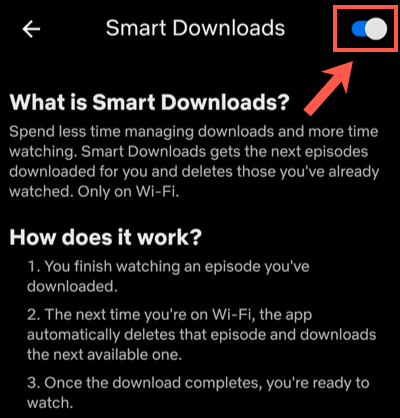
- No menu Downloads , sua lista de programas e filmes baixados estará visível. Toque em qualquer um dos programas ou filmes baixados para acessar seu conteúdo.
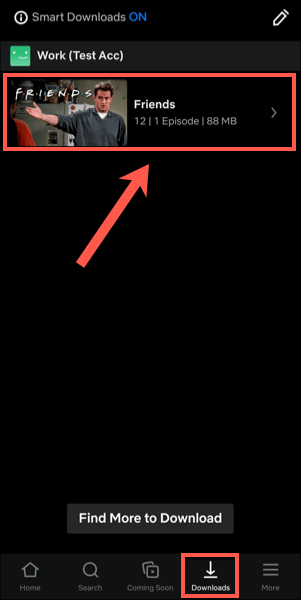
- Para reproduzir o conteúdo baixado da Netflix, pressione o ícone de reprodução no centro da miniatura. Se você quiser excluir o conteúdo baixado, toque no ícone de seleção ao lado dele - isso trará opções para Reproduzir ou Excluir Download . Toque na opção Excluir download no menu para removê-lo.
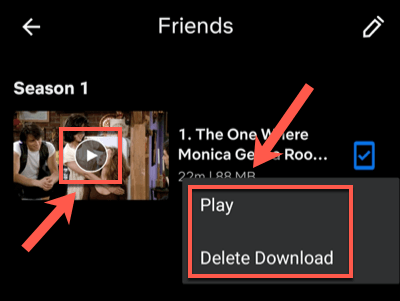
- Você pode ajustar a qualidade dos episódios ou filmes da Netflix baixados no menu de configurações da Netflix. Para acessar esse menu, toque em Mais > Configurações do aplicativo .
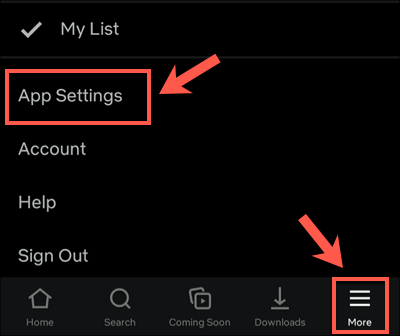
- No menu Downloads , você pode selecionar o download de conteúdo apenas de conexões Wi-Fi tocando no controle deslizante Somente Wi-Fi . Para ajustar a qualidade e o local do vídeo de download, toque nas opções Qualidade do vídeo do download ou Local do download.
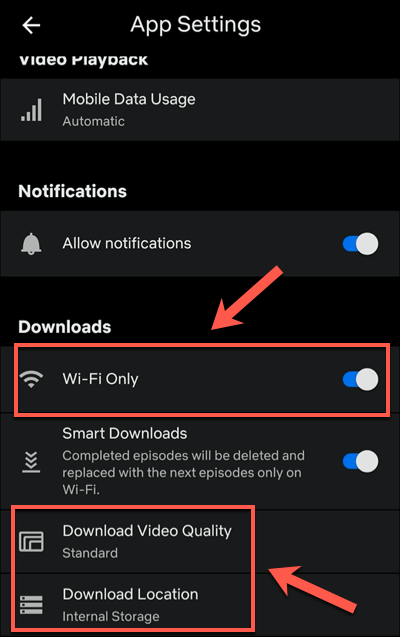
- No menu Download Video Quality , toque em Standard ou High para alternar entre essas opções de qualidade. Selecionar Padrão (a opção padrão) permitirá downloads mais rápidos. Se você quiser aumentar a qualidade, selecione Alta , embora esses downloads demorem mais e usem mais armazenamento interno.

- Se você deseja remover todos os filmes ou programas baixados do seu dispositivo, toque na opção Excluir todos os downloads .
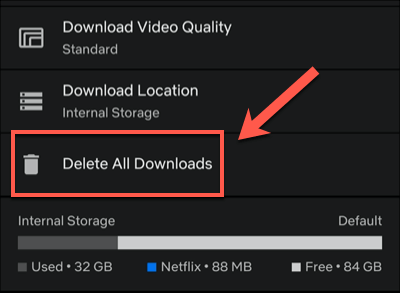
- Toque em OK para confirmar que deseja fazer isso no menu a seguir.
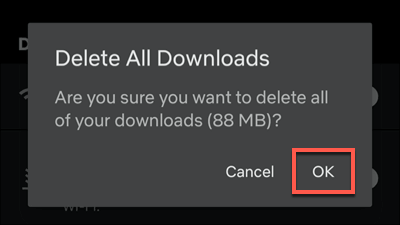
Como baixar do Netflix no Mac
Embora os usuários de iPhone e iPad possam baixar da Netflix usando o aplicativo oficial da Netflix, não há uma opção adequada para usuários de Mac. Você pode transmitir conteúdo do site da Netflix usando seu navegador da Web, mas não consegue baixar o conteúdo para seu dispositivo para visualização offline.

Nenhum aplicativo—sem downloads. Os usuários de Mac são deixados de fora deste, sem nenhuma opção adequada para contornar o problema além de tentar gravações de tela. Esta é uma possível área legal cinzenta, portanto, não é uma opção que podemos recomendar (e provavelmente resultaria em vídeos de qualidade inferior de qualquer maneira).
Usando plataformas de streaming em movimento
Com uma assinatura Netflix e um dispositivo móvel, você fica livre para assistir seus programas e filmes favoritos sem uma conexão com a Internet quando souber como fazer o download da Netflix. Isso economizará seus dados para coisas mais importantes, como usar um ponto de acesso móvel para seu laptop.
Se você estiver perto de casa, não se preocupe - você pode transmitir Netflix para sua TV usando todos os tipos de dispositivos, do seu próprio smartphone à Apple TV. Outros serviços também estão disponíveis, incluindo Apple + e Hulu. Assim como o Netflix, você pode ver os programas do Hulu offline para salvar seus dados e continuar assistindo, mesmo quando sua conexão estiver ruim.
